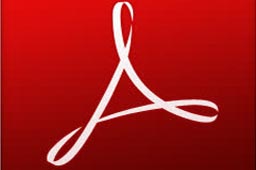
办公软件 占存:1.15MB 时间:2022-03-22
软件介绍: Adobe Reader(Acrobat reader)是美国Adobe公司开发的一款优秀的PDF文件阅读软件。adobeacrobat...
Adobe Acrobat是全球领先的PDF专业解决方案。它超越了简单的查看功能,核心价值在于强大的创建、编辑、转换和管理能力。您可以用它将各种文件(如Word、Excel或网页)轻松转换为专业排版的PDF,并能直接精确修改文本、图像和页面。同时,它集成了完善的电子签名工具,支持收集他人批注、合并与压缩文件,并保障文档在不同设备间安全、无缝地协同工作。无论是处理合同、报告还是宣传资料,Adobe Acrobat都是实现高效、可靠文档工作流的行业标准。接下来就让华军小编为大家解答一下AdobeAcrobat怎么裁剪页面以及AdobeAcrobat裁剪页面的方法吧!
第一步
在你的电脑桌面上找到 Adobe Acrobat 的图标(通常为红色底色,中间有白色“A”字母样式),双击该图标启动软件。软件启动后,点击界面左上角的“文件”菜单,在弹出的下拉菜单中选择“打开”。此时会弹出一个文件选择窗口,在该窗口中找到并选中你要裁剪的 PDF 文档,然后点击“打开”按钮,文档将在 Adobe Acrobat 中打开。
第二步
文档打开后,在软件界面右侧找到“工具”选项,点击它。这会在右侧展开一个工具列表。在展开的工具列表中,仔细查找“编辑 PDF”工具。如果工具列表较长,你可以通过滚动条上下滚动来查找。找到后,点击“编辑 PDF”工具,此时文档将进入可编辑状态,功能栏(通常位于软件界面顶部)会显示与编辑相关的各种工具选项。
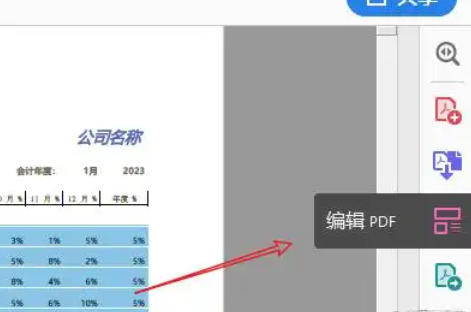
第三步
在编辑状态下,仔细观察功能栏。如果功能栏中直接显示了“裁剪页面”工具,直接点击该工具即可。如果功能栏中没有直接显示“裁剪页面”工具,点击功能栏中的“更多工具”按钮(通常是一个带有三个点的图标)。在弹出的工具列表中,找到“裁剪页面”工具并点击它。
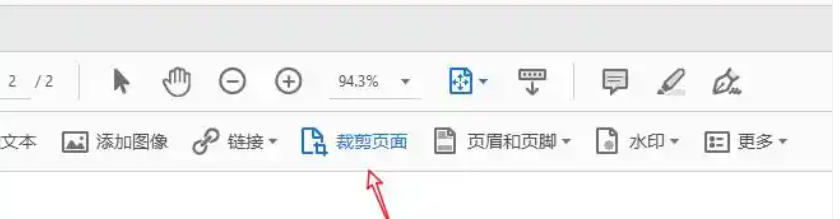
第四步
将鼠标指针移动到你要裁剪的页面上。此时,页面会被一个半透明的虚线框覆盖,这表示该页面处于可裁剪状态。确保鼠标指针位于正确的页面上,以便后续进行裁剪操作。
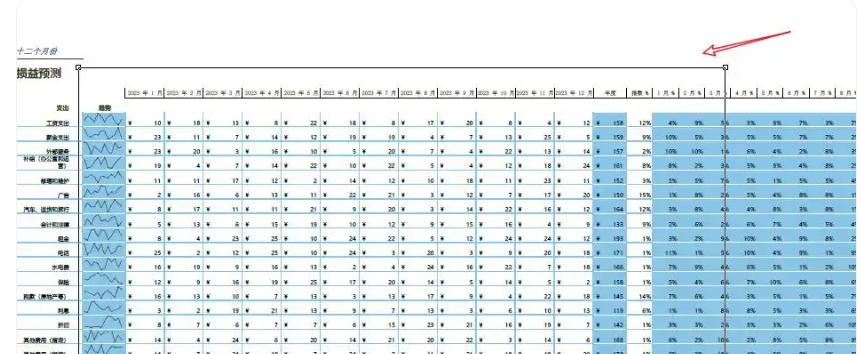
第五步
按住鼠标左键,在页面上从你想要保留内容的左上角开始拖动鼠标,向右下角移动。随着鼠标的移动,会绘制出一个矩形区域。在拖动鼠标的过程中,你可以根据需要调整矩形框的大小和位置,使其精确地框住你要保留的页面内容。松开鼠标左键后,会生成一个带有边框线的矩形框,框内的内容将被保留,框外的内容将被裁剪掉。
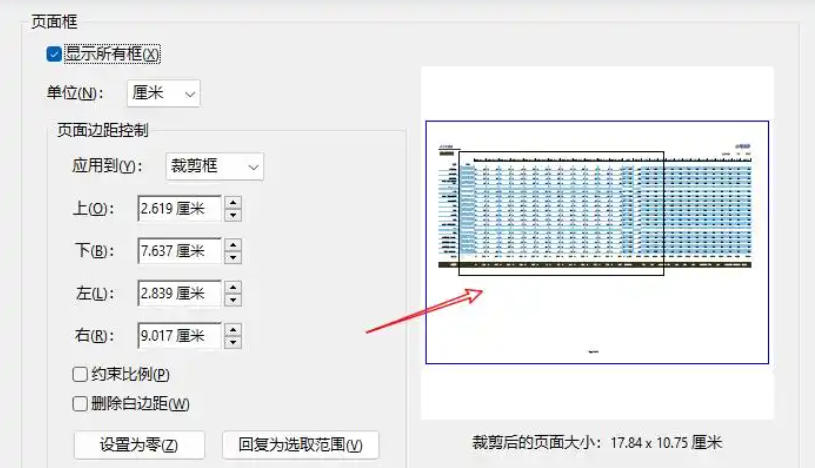
第六步
在选中保留区域后,你可以在页面上实时预览裁剪后的效果。观察框内和框外的内容,确保框内是你想要保留的部分,框外是可以裁剪掉的部分。
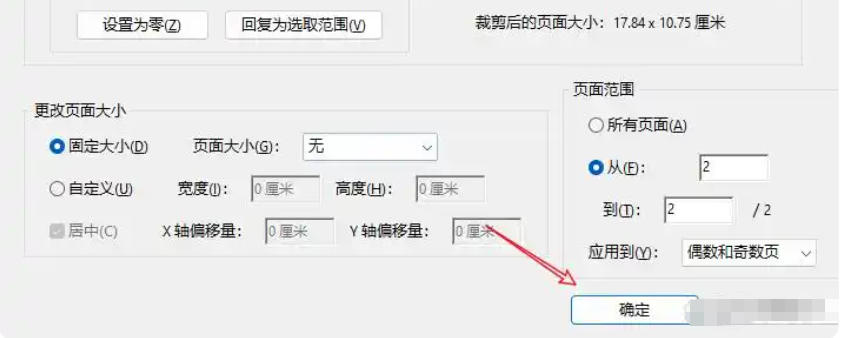
第七步
确认好要保留的区域后,按下键盘上的“回车键”。此时,软件会按照你选中的区域对页面进行裁剪,框外的内容将被删除。裁剪完成后,查看页面,确保裁剪效果符合你的预期。
以上就是华军小编为您整理的AdobeAcrobat怎么裁剪页面以及AdobeAcrobat裁剪页面的方法啦,希望能帮到您!